Qual é a razão para converter H.264 para MP4? H.264 é um método de compactação incluído em formatos como MP4, AVI, etc. Em muitos casos, é popular para vídeos da web, players portáteis e programas de TV, mas o H.264 ainda é incompatível com vários dispositivos e plataformas. E assim, você precisará alterar o codec de vídeo para transferir ou compartilhar filmes sem problemas. Já que você está aqui, listamos os melhores conversores para alterar o H.264 para um formato compatível.

Além da incompatibilidade do codec H.264 com diversas plataformas, outro motivo para convertê-lo para MP4 é seu grande tamanho. Se você precisa economizar espaço no dispositivo sem excluir seus filmes favoritos, aqui estão alguns dos melhores conversores para Windows e Mac.
Converta H.264 para MP4 com facilidade usando Aiseesoft Video Converter Ultimate. É um programa de desktop com um conversor avançado para arquivos de vídeo e áudio. Suportando uma ampla variedade de formatos, o conversor está configurado para alterar a extensão do arquivo para MP4, MOV, AVI, HEVC e assim por diante. Ele também possui um perfil personalizado para editar as configurações de saída, como codec de vídeo, resolução, taxa de quadros, taxa de bits e muito mais. Se você deseja aparar ou cortar partes indesejadas, o conversor de vídeo prepara ferramentas para edição profissional.

Downloads
100% seguro. Sem anúncios.
100% seguro. Sem anúncios.
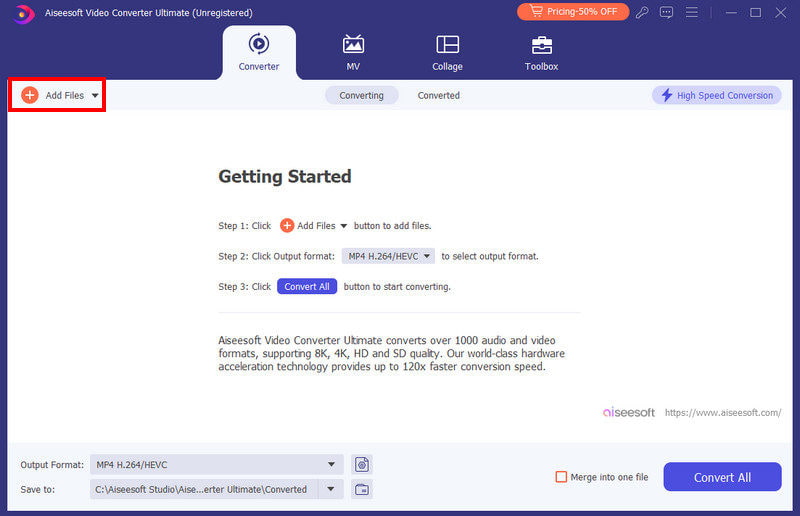
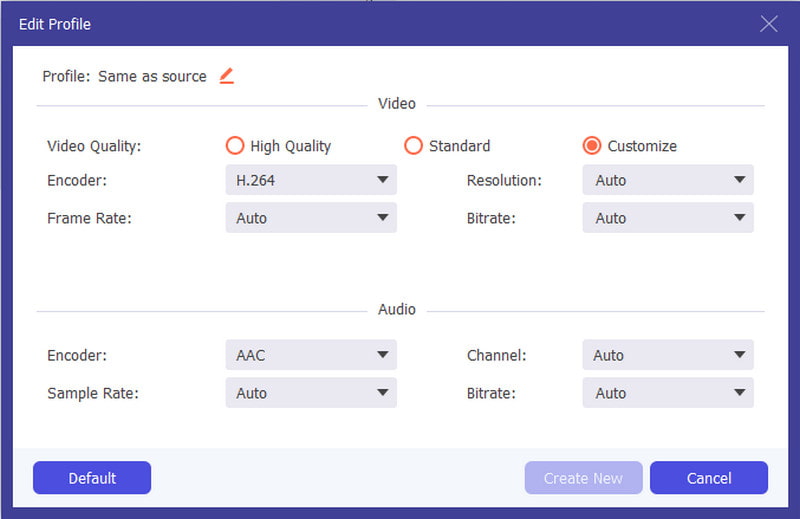
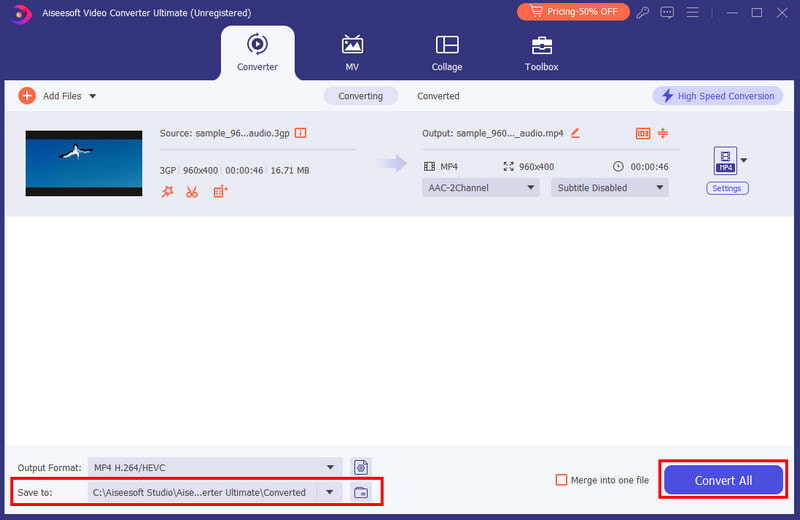
HandBrake é o conversor H.264 para MP4 ideal que você deve experimentar. Seu principal uso é a transcodificação, permitindo alterar toda a formatação com suas ferramentas avançadas. Possui ainda predefinições para tornar os vídeos compatíveis com seu iPhone, Windows, Android ou Mac. Você pode baixar HandBrake para Mac e Windows gratuitamente no site oficial e siga as etapas abaixo sobre como usá-lo:
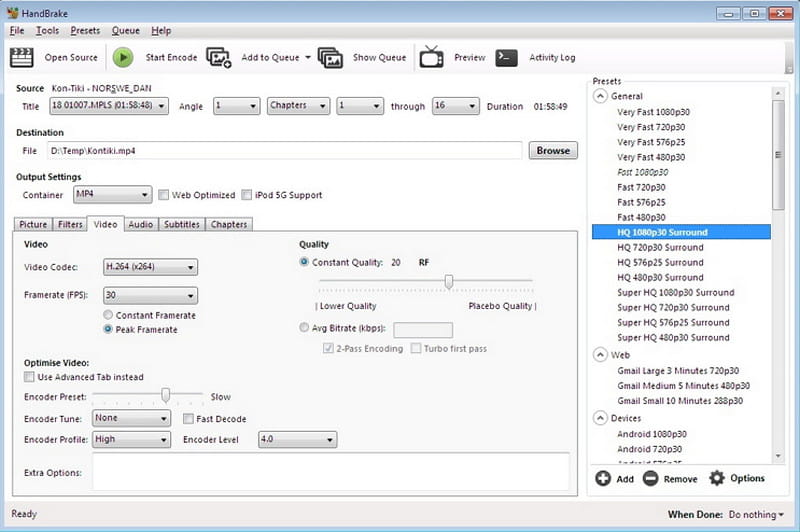
Com sua interface limpa e sem anúncios, o Zamzar facilita a conversão de H.264 para MP4. É uma ferramenta online que você pode acessar gratuitamente em navegadores da web, permitindo que qualquer usuário altere a extensão do arquivo com apenas alguns cliques. O Zamzar é recomendado apenas para clipes curtos porque só pode converter arquivos com até 50 MB. Mas se você gosta dessa solução, a ferramenta online tem versões pro por preços acessíveis.
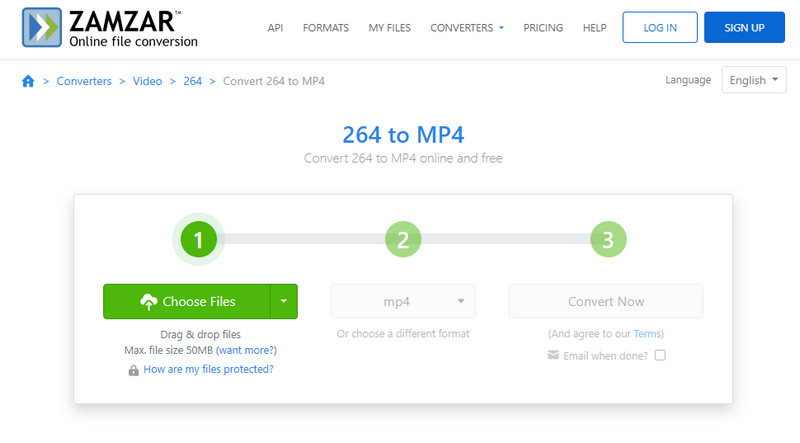
Apesar de seu objetivo principal ser um reprodutor de vídeo, o VLC também é uma ferramenta ideal para conversão. É simples e gratuito, com opções para adicionar extensões para mais funções. Você pode obter o media player gratuitamente em qualquer plataforma compatível, como Windows, Mac, Linux e Android. Além disso, o VLC converte H.264 em MP4, bem como outros formatos de vídeo e áudio.

Não se confunda com o nome porque é um H.264 para MP4 online. Converter App é um aplicativo gratuito baseado na web Conversor de vídeo MP4 que suporta várias conversões de vídeo, áudio, imagem e documentos. No entanto, por ser uma ferramenta acessível, você pode ser bombardeado com anúncios. Ainda assim, é um dos melhores conversores para experimentar no seu navegador e veja como começar:
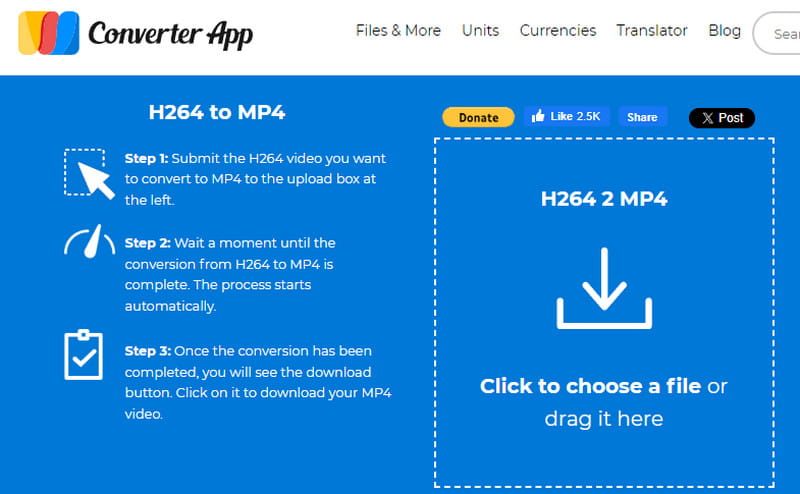
H.264 é o mesmo que MP4?
Não. MP4 é um contêiner de arquivo de vídeo, enquanto H.264 é um codec de compactação de vídeo que pode ser usado em outros formatos de vídeo. H.264 pode ser semelhante ao MP4, mas também pode ser usado em MKV, AVI, HEVC, WMV, MOV e outros.
Qual tem melhor qualidade, H.264 ou MP4?
H.264 oferece melhor qualidade de vídeo com uma taxa de compressão adequada. Você pode até usá-lo como um codec de compactação de vídeo para MP4 e outros formatos de vídeo para reprodução padrão em tempo real.
Como posso converter H.264 para MP4 offline?
A melhor maneira de converter H.264 para outros formatos de vídeo é através do Aiseesoft Video Converter Ultimate. É a ferramenta recomendada número um porque você pode converter arquivos sem se conectar a uma rede WiFi. Além do mais, também se aplica a outros recursos, como compactação, edição e assim por diante.
Conclusão
Agora, você não precisa se preocupar com qual conversor usar com essas ferramentas recomendadas. Converter H.264 para MP4 com ferramentas de desktop gratuitas como VLC e HandBrake, ou simplesmente visite os conversores online para um processo simples. Mas se você deseja um vídeo de alta qualidade, o Aiseesoft Video Converter Ultimate deve ser o melhor conversor para experimentar no Windows e Mac. Clique em Download para obter a versão gratuita e descobrir suas excelentes funções.

O Video Converter Ultimate é um excelente conversor, editor e aprimorador de vídeo para converter, aprimorar e editar vídeos e músicas em 1000 formatos e muito mais.
100% seguro. Sem anúncios.
100% seguro. Sem anúncios.